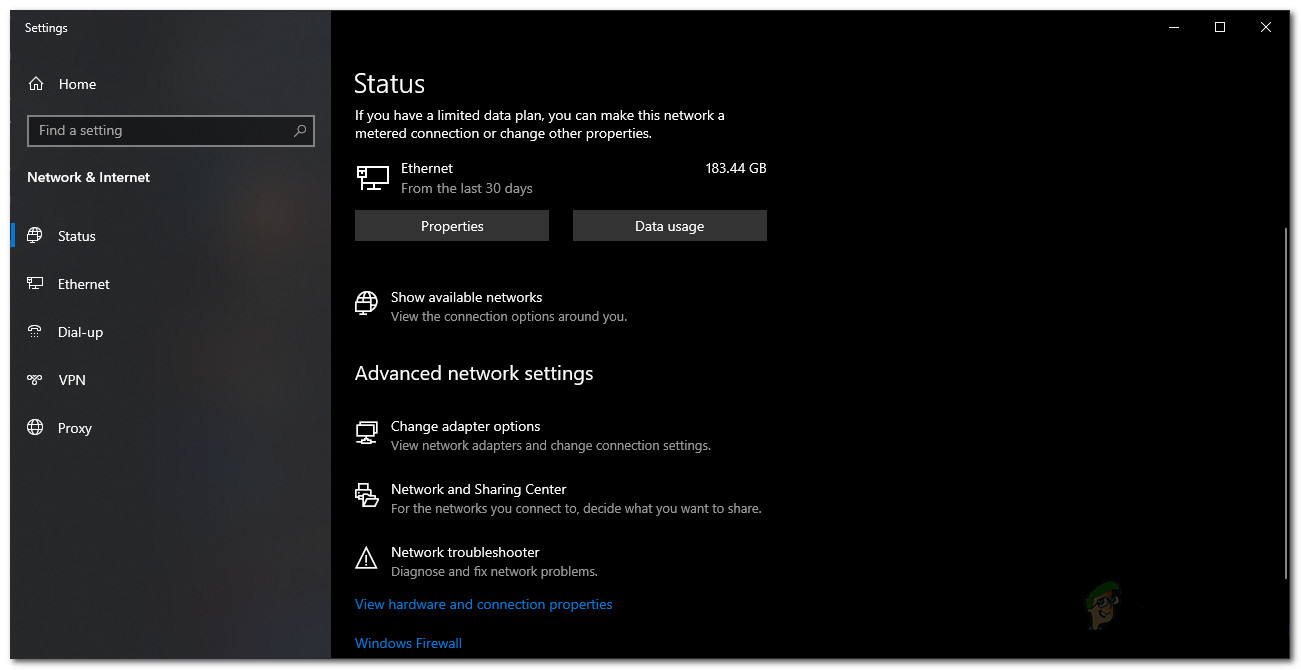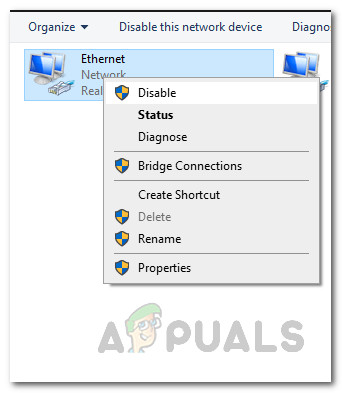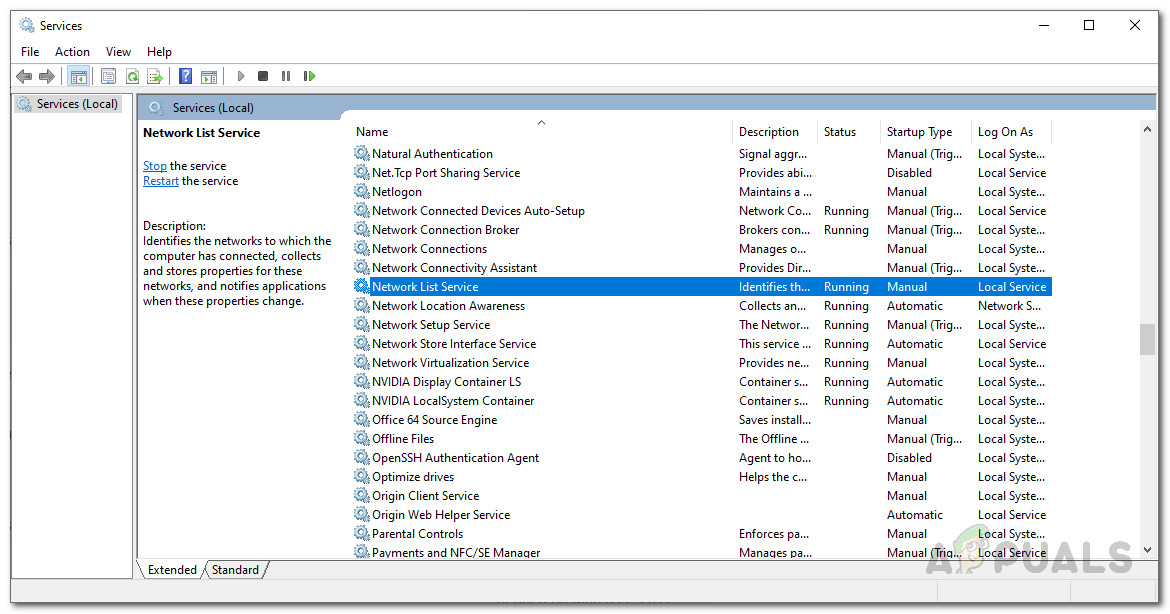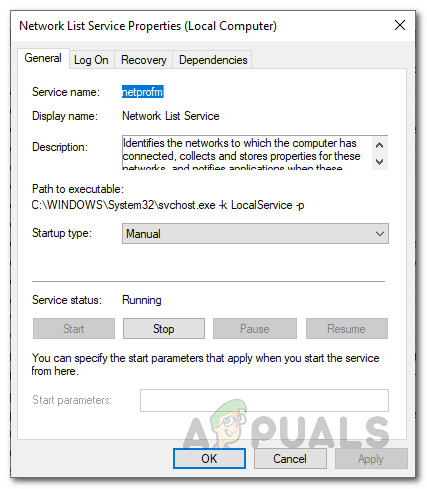Office 365 مائیکرو سافٹ سے مختلف سوفٹویئر کو جوڑتا ہے جو ہماری روزمرہ کی زندگی میں استعمال ہوتا ہے۔ چونکہ ایم ایس آفس ان کو ایک تنصیب میں جوڑتا ہے ، لہذا صارفین کو واقعتا convenient آسان ہے کہ انفرادی سافٹ ویئر انسٹال کرنے کے بارے میں واقعتا. فکر کرنے کی ضرورت نہیں ہے۔ Office 365 استعمال کرتے وقت صارفین کو ایک مسئلہ درپیش ہے انٹرنیٹ کنکشن نہیں ہے غلطی کا پیغام۔ خرابی اس وقت دیکھی جاسکتی ہے جب صارف ورڈ ، ایکسل ، یا کسی اور ایم ایس آفس اطلاق کے اندر فائل مینو میں جانے کی کوشش کرتا ہے۔ اب ، اس کا مطلب ہوگا اور اگر صارف کے پاس انٹرنیٹ کنکشن نہ ہوتا تو اسے نظرانداز کیا جاسکتا ہے۔ تاہم ، ایسا نہیں ہے۔

آفس 365 انٹرنیٹ کنکشن نہیں ہے
جیسا کہ یہ پتہ چلتا ہے ، خرابی کا پیغام اس وقت بھی ظاہر ہوتا ہے جب صارفین کے پاس ایک فعال انٹرنیٹ کنیکشن ہوتا ہے۔ اگرچہ آپ ابھی بھی ایپلی کیشن استعمال کر سکتے ہیں اور جو چاہیں کر سکتے ہیں ، ابھی بھی کچھ ایسی خصوصیات موجود ہیں جو کام نہیں کرتی ہیں جب آپ کے پاس انٹرنیٹ سے رابطہ نہیں ہوتا ہے۔ مثال کے طور پر ، اگر آپ ون ڈرائیو موافقت پذیری کو چالو کرتے ہیں تاکہ آپ کی فائلیں بادل کے ساتھ خود بخود مطابقت پذیر ہوجائیں تو ، غلطی کا پیغام اس کو کام کرنے سے روکتا ہے۔ اب ، جب آپ کے پاس انٹرنیٹ سے رابطہ ہے تو بھی اس خامی پیغام کو کیوں ظاہر کیا جاتا ہے؟ جیسا کہ یہ پتہ چلتا ہے ، کچھ پریشانیاں ہیں جو اس مسئلے کا سبب بن سکتی ہیں اور ہم ذیل میں اس کا تذکرہ کریں گے۔ تو ، آئیے ہم اس میں داخل ہوں۔
- تیسری پارٹی VPN - جیسا کہ یہ پتہ چلتا ہے ، غلطی کے پیغام کی سب سے واضح وجہ تیسرا فریق VPN ہوتا ہے۔ کچھ معاملات میں ، VPN جو آپ نے انسٹال کیا ہے اور ایم ایس آفس مل کر کام نہیں کرتے ہیں اور اس طرح یہ آفس کو اپنے سرورز میں انٹرنیٹ کنکشن قائم کرنے سے روکتا ہے۔ نتیجے کے طور پر ، مذکورہ غلطی پیغام ظاہر ہوتا ہے۔ آپ جس VPN کو استعمال کررہے ہیں اسے غیر فعال کرکے اسے آسانی سے ٹھیک کیا جاسکتا ہے۔
- ایتھرنیٹ اڈاپٹر - کچھ معاملات میں ، غلطی کا پیغام آپ کے سسٹم کے ایتھرنیٹ اڈاپٹر کی وجہ سے بھی ظاہر ہوسکتا ہے۔ پتہ چلتا ہے ، آپ کا ایتھرنیٹ اڈاپٹر کچھ ایسے منظرناموں میں خرابی کا شکار ہوسکتا ہے جس کی وجہ سے آفس انٹرنیٹ سے رابطہ قائم کرنے کے قابل نہیں ہے۔ صرف آسانی سے اڈاپٹر کو دوبارہ شروع کرکے اس کی اصلاح کی جاسکتی ہے۔
- نیٹ ورک کی فہرست اور مقام کی خدمات - آخر میں ، خرابی کے پیغام کی ایک اور وجہ دو نیٹ ورک سروسز ہوسکتی ہیں جو ونڈوز سروسز ونڈو میں پائی جاسکتی ہیں۔ ایتھرنیٹ اڈاپٹر کی طرح ، بیک اپ اور چلانے کے ل you آپ کو مذکورہ نیٹ ورک خدمات کو دوبارہ شروع کرنا پڑے گا۔
اب جب ہم مسئلے کی ممکنہ وجوہات سے گزر رہے ہیں ، تو آئیے ان طریقوں پر عمل کریں جو آپ مسئلے کو حل کرنے کے لئے استعمال کرسکتے ہیں۔ ہمارے شروع کرنے سے پہلے ، یہ نوٹ کرنا ضروری ہے کہ کچھ معاملات میں ، دفتر صرف آف لائن وضع میں لانچ ہوتا ہے جس کی وجہ سے آپ کو غلطی کا پیغام نظر آتا ہے۔ اس کو ٹھیک کرنے کے ل what ، آپ کو کرنا ہے فائل مینو میں جائیں اور پھر اکاؤنٹ ٹیب پر جائیں۔ وہاں آپ کو نیچے سے بائیں کونے میں انٹرنیٹ سے رابطہ قائم کرنے کا آپشن نظر آئے گا۔ ایسا کریں اور دیکھیں کہ اس سے معاملہ ٹھیک ہوجاتا ہے۔ اگر ایسا نہیں ہوتا ہے تو ، ذیل میں ذیل طریقوں پر عمل کریں۔
طریقہ 1: ایتھرنیٹ اڈاپٹر کو غیر فعال کریں
جب آپ کو خامی پیغام کا سامنا کرنا پڑتا ہے تو آپ کو سب سے پہلے کام کرنا چاہئے آپ کا بنیادی ایتھرنیٹ اڈاپٹر کو غیر فعال کرنا۔ ایک بار جب آپ یہ کر لیتے ہیں تو ، آپ اسے دوبارہ آن کر سکتے ہیں اور پھر ایم ایس آفس لانچ کرسکتے ہیں۔ یہ اکثر نیٹ ورک کے رابطے کے مسائل حل کرسکتا ہے اور یہ آپ کے ایم ایس آفس کنکشن کے مسئلے کو بھی حل کرسکتا ہے۔ متعدد صارفین نے اسی مسئلے کا سامنا کرنا پڑا ہے۔ ایسا کرنے کے لئے ، ذیل میں دی گئی ہدایات پر عمل کریں:
- سب سے پہلے ، پر دبائیں نیٹ ورک کا آئکن نیچے بائیں طرف آپ کے ٹاسک بار پر واقع ہے۔
- پھر ، مینو میں سے ، منتخب کریں اوپن نیٹ ورک اور انٹرنیٹ کی ترتیبات .
- وہاں سے ، پر کلک کریں اڈاپٹر کے اختیارات تبدیل کریں آپشن یہ آپ کو اپنے نیٹ ورک اڈاپٹر کے ساتھ ایک نئی ونڈو پر لے جائے گا۔
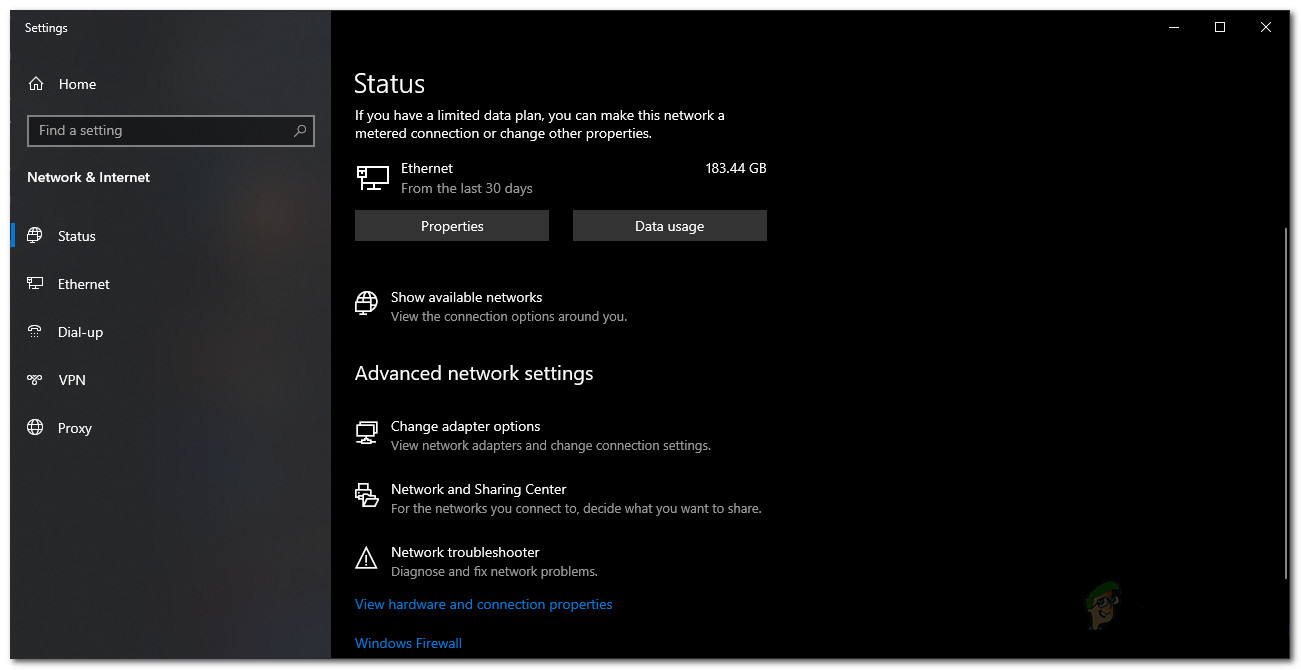
نیٹ ورک کی ترتیبات
- اپنی پرائمری تلاش کریں نیٹ ورک اڈاپٹر اور اس پر دائیں کلک کریں۔ ڈراپ ڈاؤن فہرست میں سے ، منتخب کریں غیر فعال کریں .
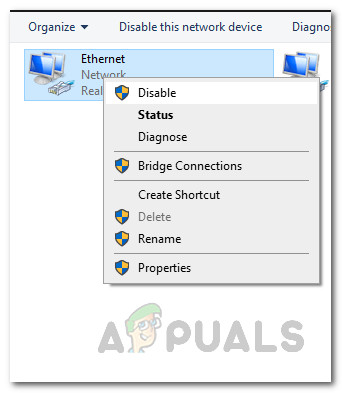
ایتھرنیٹ اڈاپٹر کو غیر فعال کرنا
- ایک بار جب یہ غیر فعال ہوجائے تو ، اس پر دوبارہ دائیں کلک کریں اور پھر منتخب کریں فعال ڈراپ ڈاؤن فہرست سے
- آخر میں ، ایم ایس آفس کو دوبارہ کھولنے کے ل see دیکھیں کہ آیا اس سے معاملہ ٹھیک ہوجاتا ہے۔
طریقہ 2: تھرڈ پارٹی وی پی این کو غیر فعال کریں
دوسرا طریقہ جس سے آپ اس مسئلے کو حل کرسکتے ہیں وہ یہ ہے کہ اپنے تیسرے فریق VPN کو غیر فعال کریں۔ جیسا کہ یہ پتہ چلتا ہے ، اگر آپ انٹرنیٹ کے ذریعے اپنے کے ذریعے جڑے ہوئے ہیں تیسری پارٹی VPN ، ایم ایس آفس کنکشن قائم کرنے کے قابل نہیں ہوسکتا ہے۔ تیسرے فریق VPN کے ساتھ اس طرح کے معاملات بہت عام ہیں اور اکثر و بیشتر ہوتا ہے۔ لہذا ، اپنے مسئلے کو ٹھیک کرنے کے ل you ، آپ کو اپنا VPN بند کرنا پڑے گا اور پھر ایم ایس آفس کھولنے کی کوشش کرنی پڑے گی۔ ایک بار جب آپ اپنا VPN بند کردیں ، تو یہ یقینی بنائیں کہ آپ کا فعال رابطہ ہے یا مسئلہ برقرار رہے گا۔

غیر فعال VPN
اگر یہ آپ کے مسئلے کو ٹھیک کرتا ہے تو ، آپ کیا کرسکتے ہیں وہ آپ کے VPN پر ایم ایس آفس کی درخواست کی وائٹ لسٹ ہے۔ ایک بار جب آپ یہ کر لیتے ہیں تو ، آپ یہ جانچنے کی کوشش کر سکتے ہیں کہ آیا VPN آن کرنے کے باوجود بھی مسئلہ حل ہوجاتا ہے۔
طریقہ 3: نیٹ ورک کی خدمات کو دوبارہ شروع کریں
آخر میں ، اگر مذکورہ بالا حل آپ کے لئے کام نہیں کرتے ہیں یا آپ پر لاگو نہیں ہوتے ہیں تو ، ممکن ہے کہ آپ کا مسئلہ نیٹ ورک کی دو خدمات کی وجہ سے ہو۔ نیٹ ورک لسٹ سروس کا استعمال اس نیٹ ورک کی نشاندہی کرنے کے لئے کیا جاتا ہے جس سے آپ کا کمپیوٹر جڑا ہوا ہے اور پھر اگر کچھ تبدیل ہوتا ہے تو ، اس سے اطلاعات کو مطلع کیا جاتا ہے۔ نیٹ ورک لوکیشن آگاہی سروس تقریبا ایک ہی کام کرتی ہے۔ فرق یہ ہے کہ نیٹ ورک کے ل configuration ترتیب معلومات جمع کرتا ہے۔ اب ، اگر ان خدمات کو روک دیا گیا ہے تو ، ترتیب کی معلومات ان ایپلی کیشنز کے لئے دستیاب نہیں ہوسکتی ہے جو نیٹ ورک کے رابطے کے مسائل جیسے اس طرح کی وجہ بن سکتی ہیں۔ لہذا ، آپ کو یہ یقینی بنانا ہوگا کہ خدمات چل رہی ہیں اور اگر وہ پہلے سے ہی ہیں تو ، آپ کو انہیں دوبارہ شروع کرنا پڑے گا۔ ایسا کرنے کے لئے نیچے دی گئی ہدایات پر عمل کریں:
- سب سے پہلے ، دبائیں ونڈوز کی + R کھولنے کے لئے رن ڈائلاگ باکس.
- وہاں ، ٹائپ کریں Services.msc اور پھر دبائیں داخل کریں .
- یہ کھل جائے گا خدمات ونڈو
- خدمات کی فہرست سے ، N کے ساتھ شروع ہونے والی خدمات میں لے جانے کے لئے N بٹن دبائیں ، اب ، کے لئے تلاش کریں نیٹ ورک کی فہرست اور نیٹ ورک کی جگہ سے آگاہی خدمات وہ اکثر ایک ساتھ درج ہوتے ہیں۔
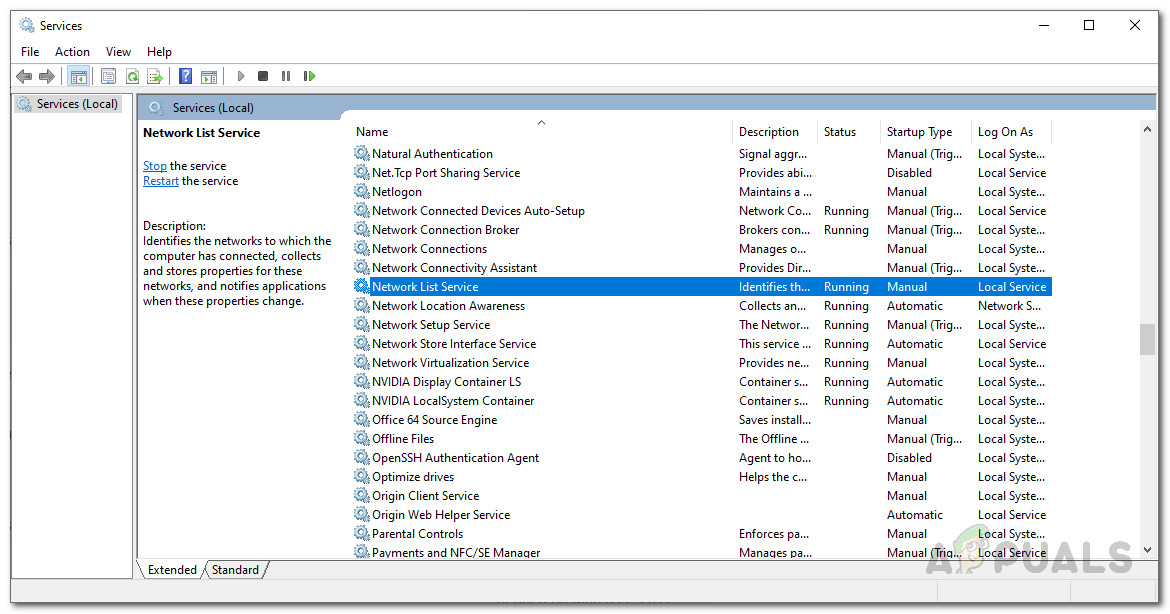
ونڈوز سروسز
- ایک ایک کرکے سروسز پر ڈبل کلک کریں اور پھر انہیں پر کلک کرکے شروع کریں شروع کریں بٹن
- اگر وہ پہلے سے چل رہے ہیں تو ، پر کلک کریں رک جاؤ بٹن اور پھر کلک کریں شروع کریں انہیں دوبارہ شروع کرنے کے ل.
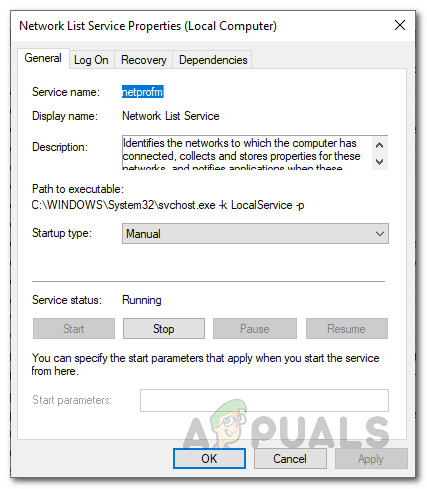
نیٹ ورک لسٹ سروس پراپرٹیز
- ملاحظہ کریں کہ آیا اس سے آپ کا مسئلہ طے ہوتا ہے۔